怎么解除wps默认打开方式? Win10取消WPS为默认打开方式教程
win10如何取消WPS为默认打开方式?有部分用户电脑上使用的是WPS这款办公软件,有些文件想要通过其他的程序打开访问,而WPS已经是默认了,因此想要将其设置为不默认,那么我们应该如何操作呢,下面就来为广大用户们进行解答,接下来就让我们一起来了解看看吧。
win10取消WPS为默认打开方式设置方法
1、点击左下角任务栏中的开始。

2、接着点击菜单列表中的“WPS”,随后点击其中的“配置工具”。

3、在打开的窗口界面中,点击其中的“高级”选项。

4、然后找到“Wps Office兼容第三方系统和软件”,最后将其小方框取消勾选就可以了。

以上就是win10取消WPS为默认打开方式的方法,希望大家喜欢,请继续关注脚本之家。
相关推荐:
win10怎么设置默认解压软件? win10压缩文件默认打开方式的技巧
怎么更改win10默认浏览器? 三种方式修改默认游览器win10的技巧
相关文章

Win10遥测要打开还是禁用? 管理Windows的遥测功能的技巧
遥测是Windows操作系统中的一个功能,用于收集和发送匿名的系统使用数据和性能信息给Microsoft,下面我们就来看看win10如何管理Windows的遥测功能,2024-06-20
win10系统怎么开启定期扫描病毒功能? win10定期扫描病毒功打开方法
win10安全中心里面有一个定期扫描病毒功能,很多小伙伴的电脑此功能都是关闭的,有些使用的用户想要知道怎么开启定期扫描病毒功能2024-06-19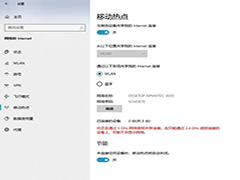
win10无法打开移动热点网络怎么办 Win10无法打开移动热点开关的解决方
移动热点可以帮助用户们快速的给自己的设备连接网络,但是也有不少的用户们在询问无法打开移动热点开关怎么办?下面就让本站来为用户们来仔细的介绍一下Win10无法打开移动2024-06-19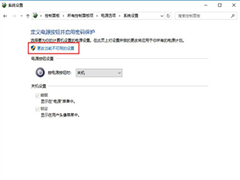
win10系统如何打开WOL远程网络唤醒 win10系统打开WOL远程网络唤醒教程
远程控制是很多人都会使用的一个功能,而在中,有一个WOL/LAN唤醒的唤醒功能,设置后用户可以直接进行关机、重启等操作,这个功能知道的人非常的少,更别说设置使用,那么2024-06-18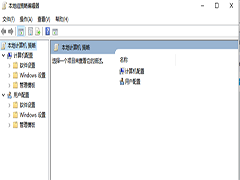
win10无法打开Gpedit.msc怎么办 win10打不开Gpedit.msc解决方法
如果在Windows 10系统上无法打开Gpedit.msc,可能是系统版本不支持该功能或配置错误所导致,下面是一些可能的解决方法2024-05-20
win10无法打开图片怎么办? win10系统看不了图片的解决办法
很多用户使用电脑打开图片时,发现无法打开,不知道是什么原因导致的,今天我们就来看看Win10系统为例,说说打不开土图片的原因,以及解决办法2024-05-15
win10超级终端在哪? 打开win10的超级终端使用的图文教程
超级终端是系统中自带的通用串行交互软件,但是也有不少的用户们在询问win10超级终端怎么打开?用户们可以直接的在里面找到hypertrm.exe程序上单击鼠标右键,选择以管理员2024-04-30
Win10照片应用奔溃怎么办? 照片应用打开过多照片后停止工作修复技巧
很多 Windows 用户会遇到这样的问题:在计算机上加载照片时,应用程序都会崩溃并且无法查看任何图像,有可能在加载图像时,照片应用程序无响应甚至崩溃,下面分享多种解决办2024-04-24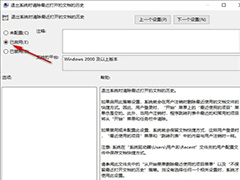
Win10退出系统如何清除打开文档历史 Win10退出系统清除打开文档历史方
Win10退出系统如何清除打开文档历史?我们在Win10系统中打开本地组策略编辑器页面,然后在“用户配置”下打开“管理模板”选项,再在“开始菜单和任务栏”的右侧页面中打开2024-03-04
win10打开ie自动跳转到edge怎么取消 ie浏览器页面自动跳转的解决办法
在使用ie浏览器的时候,可能会遇到一个问题:打开网页时自动跳转到edge浏览器,这可能会给用户带来不便或者不符合个人的浏览器偏好,该怎么禁止页面跳转呢?详细请看下文介2024-02-07




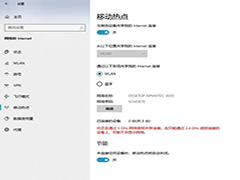
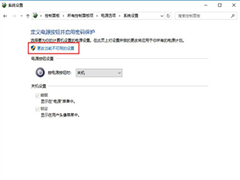
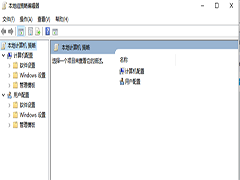

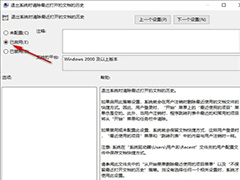

最新评论